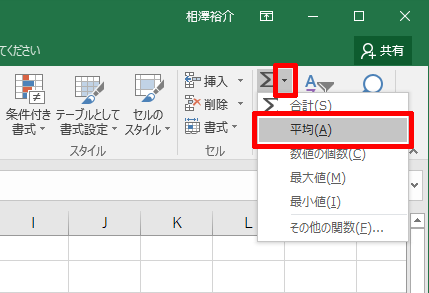演習(1)
- Excelを起動し、演習問題の画面のとおりにデータを入力します。
- 演習問題の画面のように文字の書式、罫線、背景色を指定します。
- C12セルを選択します。

- [ホーム]タブの右端のほうにある
 (オートSUM)をクリックします。
(オートSUM)をクリックします。
- 合計するセル範囲が点線で示されるので、これが正しいことを確認してから[Enter]キーを押します。

- C12セルに合計の計算結果(1881)が表示されます。
ステップ30 Excel 2016 ワークブック
演習問題の解答

 (オートSUM)をクリックします。
(オートSUM)をクリックします。


 (オートSUM)の
(オートSUM)の をクリックし、「平均」を選択します。
をクリックし、「平均」を選択します。